Conformità HIPAA per il tuo sito Wix
8 min
In questo articolo:
- Attivare la protezione PHI
- Firmare un contratto di collaborazione (Business Associate Agreement)
- Completamento della richiesta dati
- FAQ
L'Health Insurance Portability and Accountability Act (HIPAA) è una legge federale degli Stati Uniti che protegge la privacy e la sicurezza delle informazioni sanitarie dei pazienti. In qualità di operatore sanitario, è tua responsabilità garantire la sicurezza delle informazioni sanitarie protette (PHI) dei tuoi clienti.
Attiva la protezione PHI per il tuo sito Wix per proteggere le informazioni dei tuoi clienti. La conformità HIPAA crea fiducia e reputazione per la tua attività sanitaria.
Prima di iniziare:
- Devi avere un pacchetto del sito Premium o Studio supportato per abilitare la conformità HIPAA sul tuo sito Wix. La conformità HIPAA è disponibile solo con i pacchetti Business, Plus, Elite, Business Elite ed Enterprise
- Sebbene Wix offra strumenti e un ambiente sicuro per aiutarti a rispettare l'HIPAA, sei responsabile di come utilizzi e configuri il tuo sito
Alcune funzionalità, app o strumenti su Wix potrebbero non essere compatibili con HIPAA e l'attivazione della protezione PHI potrebbe disabilitare, limitare o rimuovere alcune funzionalità del tuo sito. La conformità HIPAA dipende dalla tua configurazione, dalle app scelte e da come gestisci i dati sanitari sensibili
Attivare la protezione PHI
La pagina Conformità, privacy e cookie del tuo sito ti consente di gestire gli strumenti per la privacy, le richieste di dati e la conformità HIPAA. Attiva la protezione PHI per proteggere i dati del tuo sito secondo gli standard HIPAA.
Per attivare la protezione PHI:
- Accedi al tuo account Wix su desktop
- Vai a Conformità HIPAA nella pagina Conformità, privacy e cookie della tua pagina Pannello di controllo del sito
- Controlla l'elenco delle app conformi a HIPAA fornite da Wix
- Clicca su Attiva protezione PHI
Nota: se non hai uno dei pacchetti del sito necessari, ti verrà richiesto di fare l'upgrade prima di attivare la protezione PHI
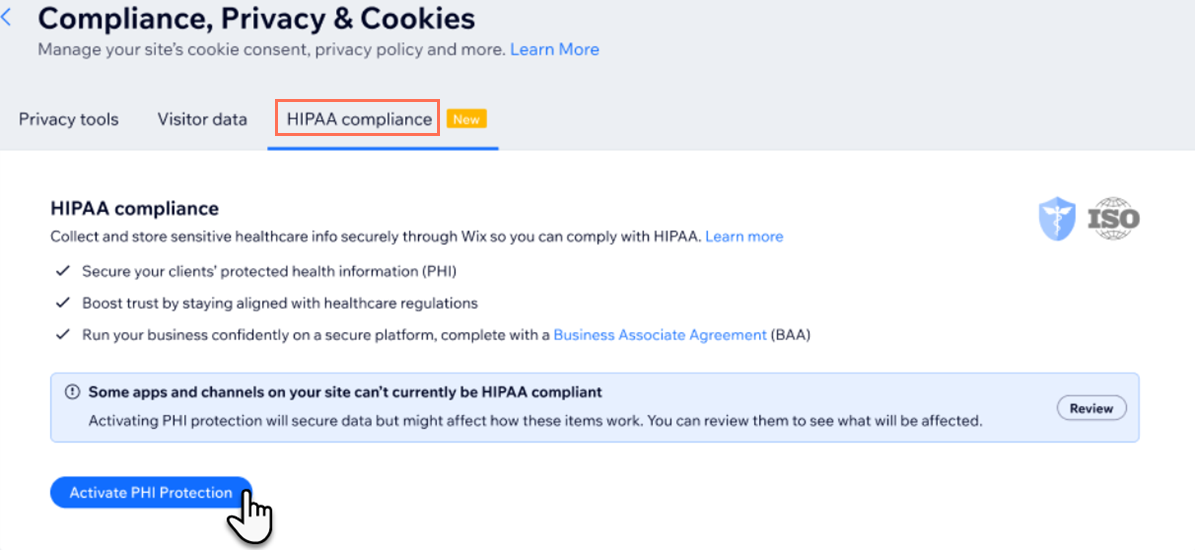
Firmare un contratto di collaborazione (Business Associate Agreement)
Un Business Associate Agreement (BAA) è un contratto tra te e Wix che stabilisce le condizioni alle quali gestiremo le informazioni sanitarie protette dei tuoi clienti. Dopo aver attivato la protezione PHI, puoi firmare il BAA.
Il BAA include dettagli come:
- Quali informazioni sono protette
- Le misure di sicurezza speciali che Wix adotta per salvaguardare i tuoi dati sanitari
- Le regole e i limiti su come Wix può utilizzare o condividere le tue informazioni sulla salute
- Le tue responsabilità come utente, incluso assicurarti di non aggiungere dati sanitari a servizi non HIPAA e gestire le impostazioni del tuo account in modo appropriato
- Cosa succede se si verifica un incidente di sicurezza e come funzionano le notifiche
- Cosa fare al termine della protezione PHI, inclusa la rimozione dei tuoi dati sanitari
La firma di un BAA è richiesta per le attività conformi HIPAA negli Stati Uniti. Wix ti fornisce un record del contratto a cui puoi fare riferimento in qualsiasi momento, se necessario.
Ti consigliamo di non raccogliere, archiviare o elaborare PHI sul tuo sito Wix fino a quando non hai attivato la protezione PHI e completato il processo di firma del BAA. Se hai già elaborato le PHI tramite il tuo sito, tieni presente che questi dati potrebbero non essere stati gestiti secondo gli standard HIPAA.
Per firmare un BAA:
- Accedi al tuo account Wix su desktop
- Vai a Conformità HIPAA nella pagina Conformità, privacy e cookie della tua pagina Pannello di controllo del sito
- Clicca su Firma ora accanto a Contratto di collaborazione (BAA)

- Rivedi il contratto
- Clicca sulla casella di spunta per indicare che sei autorizzato a firmare per conto della tua azienda
- Inserisci il tuo nome, la data e la firma e clicca su Invia
- (Facoltativo) Clicca su Visualizza per rivedere il tuo BAA firmato in qualsiasi momento dalla scheda Conformità HIPAA della pagina Conformità, privacy e cookie del tuo sito
Completamento della richiesta dati
Gli utenti dei siti con protezione PHI possono richiedere una copia dei dati PHI di quel sito o farli eliminare definitivamente, se necessario.
Per completare una richiesta dati:
- Accedi al tuo account Wix su desktop
- Vai a Conformità, privacy e cookie nel Pannello di controllo del tuo sito
- Clicca sulla scheda Dati dei visitatori
- Clicca su Richiesta dati
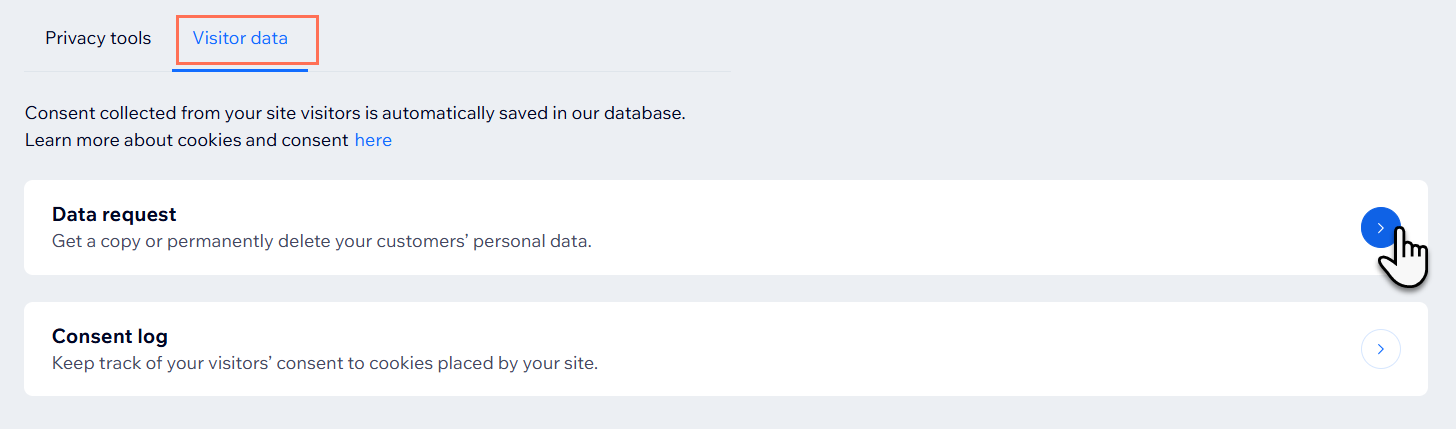
- Clicca su + Nuova richiesta e seleziona un'opzione:
Esporta i dati
Elimina i dati
FAQ
Clicca su una domanda qui sotto per saperne di più sulla conformità HIPAA.
Cosa succede alla mia protezione PHI se annullo il pacchetto del mio sito?
Quali app del Wix App Market sono conformi a HIPAA?
La conformità HIPAA di Wix soddisfa anche gli standard internazionali di sicurezza delle informazioni?
Posso aggiungere collaboratori del sito a un sito conforme a HIPAA?
In che modo la conformità HIPAA influisce sui miei canali di comunicazione disponibili?
Cosa succede se trasferisco la proprietà del mio sito conforme a HIPAA?
I dati delle statistiche sono ancora disponibili se attivo la protezione PHI per il mio sito Wix?
Il mio sito è conforme a HIPAA. Devo aggiungere note alle prenotazioni?
Posso attivare la protezione PHI dal mio dispositivo mobile?
Ho installato i vecchi Moduli Wix sul mio sito. Le mie raccolte di moduli vengono gestite secondo gli standard HIPAA?
Posso disattivare la protezione PHI sul mio sito Wix?

